如何解锁只读PowerPoint演示文稿
1、解锁只读演示文稿
有两种方法可以确定演示文稿是否为只读文件。第一种是在演示文稿标题后看到“只读”字样。第二种是如果您在演示文稿的顶部看到黄色的消息栏,并带有一条消息让您知道文档的访问权限受到限制。
黄色横幅消息旁边将是一个显示“仍然编辑”的按钮。单击该按钮可以解锁PowerPoint。

2、黄色栏应与演示文稿标题后出现的“只读”文本一起消失。您的PowerPoint现在将可编辑。

3、俗话说,煮鸡蛋有多种方法。解锁演示文稿也是如此。尽管此方法涉及一些额外的步骤,但如果不向您展示操作方法,我们将不是真正的极客。
首先,打开只读演示文稿,然后选择“文件”选项卡。

4、您将被移到“信息”菜单中。在这里,您会看到“保护演示文稿”选项标记为黄色,并在其旁边显示一条消息-该演示文稿已标记为最终的,以防止进行任何编辑。继续并选择“保护演示”。

5、从子菜单中,选择“标记为最终”。单击此按钮将撤消锁定。

6、现在,您会看到“保护演示”选项旁边的黄色横幅及其伴随的消息消失了。演示文稿标题旁边的“只读”文本也会消失。

7、为什么将PowerPoint设为只读?
演示文稿可能由于多种有效原因而被锁定。首先,人们主要使用它来阻止编辑。它们只是警告收件人,他们收到的演示文稿是原始作者提供的最终版本。只读状态还可以防止人为错误引起的意外编辑。
将演示文稿设为只读比要求人们不要对其进行编辑要礼貌,这是对内容的一种实际保护措施。但是,采取额外步骤让人们知道您不希望编辑您的内容是一件好事。
8、如何使PowerPoint只读
现在,我们知道了如何解锁PowerPoint演示文稿以及为什么它可能首先被锁定了,下面是重新启用只读功能的方法。
打开您要设为只读的演示文稿,然后选择“文件”选项卡。

9、然后,您将进入“信息”菜单。选择“保护演示”以打开一个下拉菜单。点击“标记为最终”。

10、然后将出现一个对话框,让您知道演示文稿将被标记为最终并保存。点击“确定”。
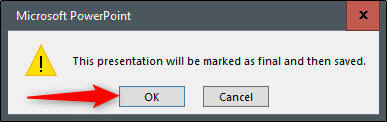
11、现在,当您发送演示文稿时,它将显示“标记为最终”消息栏,提醒收件人该演示文稿是只读的。